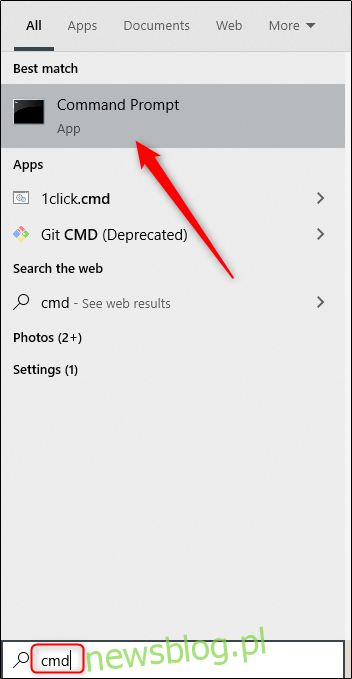Chociaż istnieją szybsze sposoby otwierania Eksploratora plików, takie jak użycie skrótu klawiaturowego, możesz użyć wiersza polecenia, aby otworzyć menedżera plików w bieżącym katalogu (lub dowolnym innym katalogu) w systemie Windows 10. Oto jak.
Otwórz Eksplorator plików za pomocą wiersza polecenia
Najpierw otwórz wiersz polecenia na komputerze, otwierając menu „Start”, wpisując „cmd” w pasku wyszukiwania systemu Windows, a następnie wybierając „Wiersz polecenia” z wyników wyszukiwania.
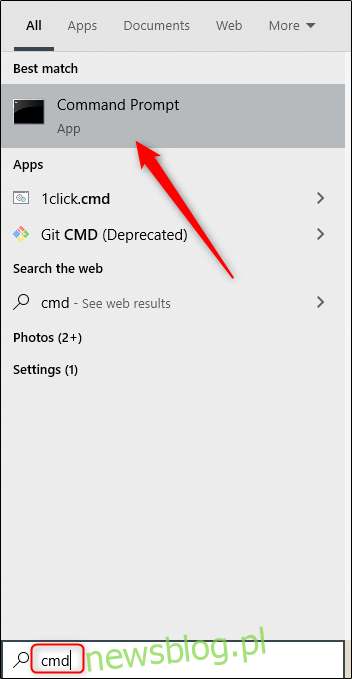
Wiersz polecenia zostanie teraz otwarty. Tutaj uruchom następujące polecenie, aby otworzyć Eksplorator plików:
start .
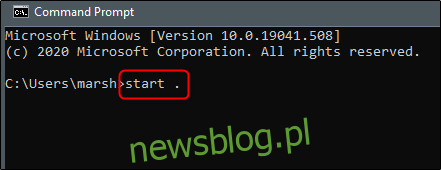
Plik. w poleceniu reprezentuje bieżący katalog w wierszu polecenia. To polecenie otworzy folder w Eksploratorze plików, który odzwierciedla ten katalog.
Aby otworzyć folder nadrzędny bieżącego katalogu, uruchom zamiast tego następujące polecenie:
start ..
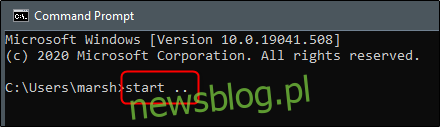
Folder nadrzędny bieżącego katalogu zostanie teraz otwarty w Eksploratorze plików.
Możesz wrócić do katalogu, dodając ukośnik odwrotny i dwie kropki. Na przykład obecnie jesteśmy w folderze „25_Września 2020” w wierszu polecenia. Start biegowy…. otworzy folder „Dokumenty” w Eksploratorze plików – folder dwa poziomy wyżej od bieżącego katalogu w wierszu polecenia.

Otwórz określony folder w Eksploratorze plików za pomocą wiersza polecenia
Możesz zmienić katalogi w wierszu polecenia, używając polecenia cd i uruchamiając polecenie start. polecenie raz w żądanym katalogu, aby otworzyć ten folder w Eksploratorze plików. Możesz jednak otworzyć dowolny folder w Eksploratorze plików, uruchamiając polecenie Start, a następnie ścieżkę do folderu, który chcesz otworzyć.
Na przykład w naszym bieżącym katalogu C: Usersmarsh chcemy otworzyć folder Dokumenty w Eksploratorze plików, który jest tylko o jeden poziom niższy. Aby to zrobić, uruchomilibyśmy następujące polecenie:
start Documents
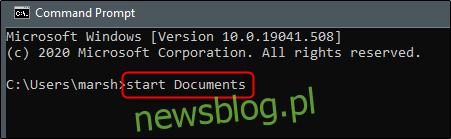
Załóżmy, że w tym samym katalogu chcemy otworzyć nasz folder Faktury, który znajduje się w folderze Dokumenty. Uruchomilibyśmy to polecenie:
start DocumentsInvoices
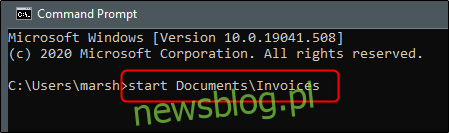
W Eksploratorze plików otworzy się teraz folder „Faktury”.